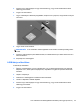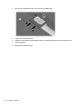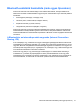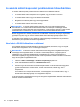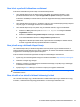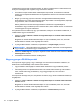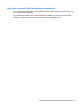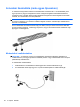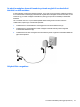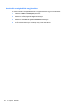HP EliteBook 2740p User Guide - Windows Vista
Nem lehet a preferált hálózathoz csatlakozni
A Windows automatikusan javítani tudja a sérült WLAN-kapcsolatot:
● Ha a hálózati állapot ikonja ott látható a tálca jobb oldalán lévő értesítési területen, a jobb
gombbal kattintsonbal az ikonra, majd a Diagnosztika és javítás lehetőségre a menüben.
A Windows visszaállítja a hálózati eszközt, és ismét megpróbál valamelyik preferált hálózathoz
csatlakozni.
●
Ha a hálózati állapot ikonja felett „x” jel látható, a WLAN- vagy LAN-illesztőprogram(ok) telepítve
van(nak) ugyan, a számítógép azonban nincs csatlakoztatva.
●
Ha a hálózati állapot ikonja nem jelenik meg az értesítési területen, tegye a következőket:
1. Kattintson a Start gombra és írja be a hálózat és megosztás szöveget a Keresés
megkezdése mezőbe.
2. Kattintson a Hálózati és megosztási központ lehetőségre a találati listában.
3. A bal oldali ablaktáblán kattintson a Diagnosztika és javítás elemre.
Megjelenik a Hálózati kapcsolatok ablak, majd a Windows visszaállítja a hálózati eszközt,
és ismét megpróbál valamelyik preferált hálózathoz csatlakozni.
Nem jelenik meg a hálózati állapot ikonja
Ha a hálózati állapot ikonja a WLAN konfigurálása után sem jelenik meg az értesítési területen, a
szoftver illesztőprogramja hiányzik vagy sérült. A Windows „Az eszköz nem található” hibaüzenetet is
megjelenítheti. Az illesztőprogramot újra kell telepíteni.
A WLAN-eszköz szoftverének legfrissebb verzióját a következőképpen szerezheti be:
1. Nyissa meg az internetböngészőt és lépjen a következő weboldalra:
http://www.hp.com/support.
2. Válasszon országot vagy térséget.
3. Kattintson a Szoftver- és illesztőprogramok letöltése lehetőségre, majd adja meg a számítógép
modellszámát a keresőmezőben.
4. Nyomja meg az enter billentyűt, és kövesse a képernyőn megjelenő utasításokat.
MEGJEGYZÉS: Ha a WLAN-eszközt külön vásárolta meg, a legfrissebb szofververziót a gyártó
weboldalán keresse.
Nem érhetők el az aktuális hálózati biztonsági kódok
Ha a rendszer felszólítja, hogy a WLAN-hálózathoz csatlakozáskor adja meg a hálózati kulcsot vagy
az SSID-t, a hálózatot biztonsági felügyelettel látták el. A biztonságos hálózathoz való
A vezeték nélküli kapcsolat problémáinak hibaelhárítása 33